Afficher et gérer vos messages dans Mon Bureau Pro
Mon Bureau Pro vous permet d'accéder à l'ensemble de vos services de communication Orange (messagerie Orange Pro, SMS etc.) et tiers (Gmail, Messenger de votre Page Pro Facebook, WhatsApp) via une interface unique.
Afficher les messages (aperçus)
Lors de l'initialisation de Mon Bureau Pro, le centralisateur de messages affiche les messages récents reçus (aperçus) dans la boîte de réception de votre Messagerie Pro Orange. Les nouveaux messages que vous recevrez s'afficheront automatiquement dans cette liste par la suite.
Remarque : votre centralisateur n'affichera que les 100 dernières communications Orange et Gmail et les 100 dernières conversations Messenger de votre Page Pro Facebook associée.
Le rafraîchissement des messages s'effectue automatiquement chaque minute mais il est aussi possible de le déclencher manuellement à la demande en cliquant sur le bouton Rafraîchir.
Seul le début du contenu du message est visible dans vos aperçus de messages. Toutefois, vous avez l'indication de la présence d'éventuelles pièces-jointes.
Si une image du message n'est pas affichée, il est toujours possible de visualiser le message en entier dans le service de messagerie d'origine.
Lire et répondre à un message
Pour visualiser le détail d'un message, cliquez sur l'aperçu du message. Le bouton Répondre permet de répondre rapidement à l'expéditeur du message.
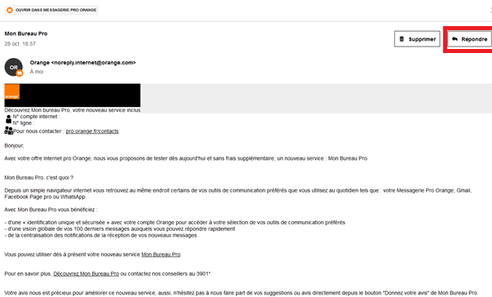
Aujourd'hui, on ne peut que répondre aux expéditeurs de messages reçus (répondre, répondre à tous) ; il est prévu d'ajouter prochainement des fonctions de messagerie plus élaborées comme le transfert ou la rédaction de nouveaux messages. D'ici là, ou pour plus de fonctionnalités (mie en page, gestion de règles) il vous faudra ouvrir le message dans le service d'origine concerné (Messagerie Pro Orange, Gmail, Messenger de votre Page Pro Facebook).
Remarque : l'ouverture d'un message Orange dans le service d'origine nécessite qu'il fasse partie des messages affichés dans la première page de la Messagerie Orange. Il est possible d'afficher 30, 50 ou 100 messages dans les paramètres de la Messagerie Pro Orange.
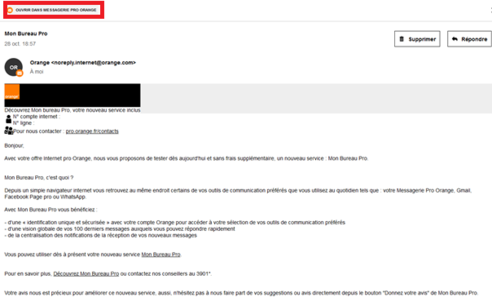
Ajouter sa signature
En ce qui concerne les messages Orange, vous avez la possibilité d'ajouter automatiquement votre signature Orange dans vos réponses effectuées depuis Mon Bureau Pro. Cette signature est éditable.
Pour cela, créez une signature dans votre Messagerie Pro Orange et choisissez de l'insérer automatiquement par défaut dans vos mails. Depuis la Messagerie Pro Orange, allez dans Paramètres > Rédaction de messages > Gérer mes signatures.
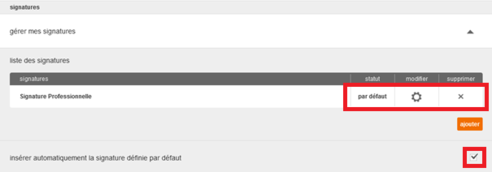
Synchronisation entre Mon Bureau Pro et la Messagerie Pro Orange et Gmail
Un message lu depuis Mon Bureau Pro apparaît comme lu dans le service d'origine.
Un message répondu depuis Mon Bureau Pro apparaît comme répondu pour les mails Orange et Gmail en mode non conversationnel, mais pas pour les mails Gmail en mode conversationnel. Dans la messagerie Gmail, ce paramètre est accessible dans : Paramètres > Général > Mode conversation.
La réponse à un message depuis Mon Bureau Pro apparaît parmi les messages envoyés dans le service d'origine, à condition que ce paramètre ait été configuré comme tel. Dans la Messagerie Pro d'Orange, ce paramètre est accessible dans : Paramètres > Rédaction de messages > Sauvegarder les messages envoyés.
Supprimer un message
Pour supprimer un message, vous disposez de deux options :
- Supprimez votre message directement depuis l'aperçu de messages

- Ouvrez le message et cliquez sur l'icône Supprimer

Un message supprimé depuis Mon Bureau Pro est également supprimé dans le service d'origine. Il est placé dans la corbeille du service d'origine, à condition que ce paramètre soit configuré comme tel. Dans la Messagerie Pro Orange, ce paramètre est accessible via : Paramètres > Corbeille/indésirables > Gestion de la corbeille.